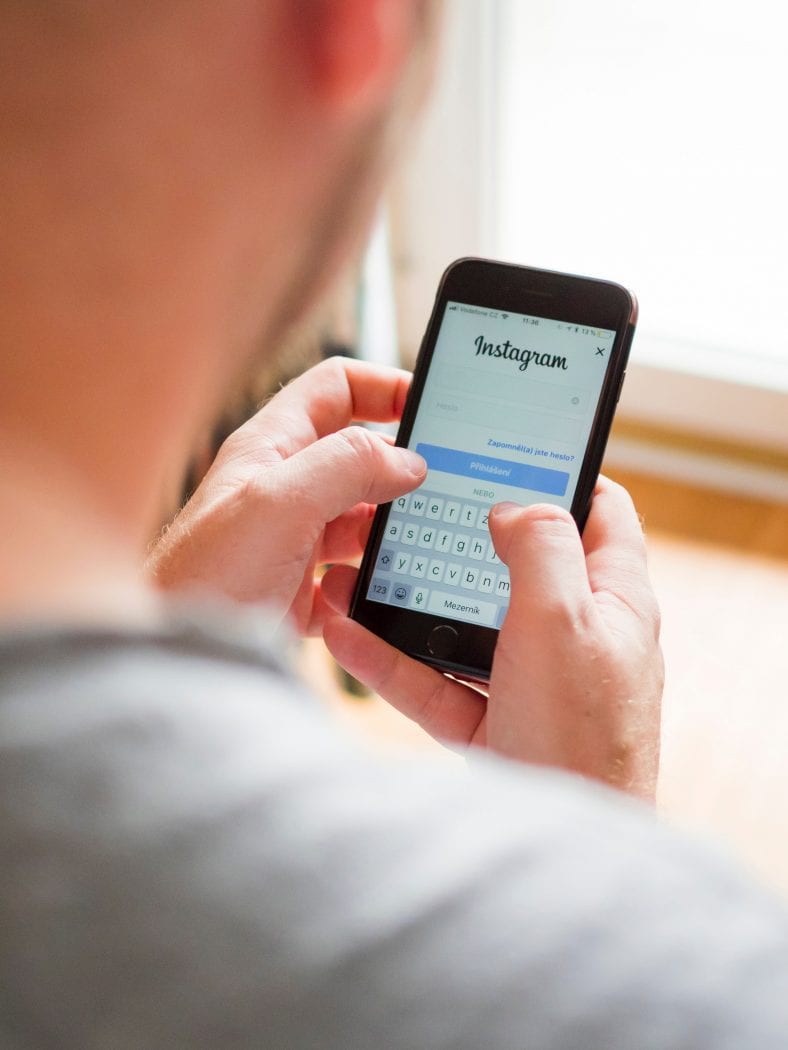сага мүмкүндүк берет Instagram Издөө таржымалын тазалаңыз, бул изилдөө бөлүмүндө же баракта көргөн басылмалардын түрлөрүн өзгөртүүгө салым кошот.
Instagram эң популярдуу социалдык медиа колдонмолорунун бири жана колдонуучуларга достору, байланыштары жана жолдоочулары менен сүрөттөрдү жана видеолорду бөлүшүүгө мүмкүндүк берет.
Сиз ошондой эле колдонуучуларды же жаратуучуларды ээрчип алсаңыз болот Instagram Башкалар жана көп жылдар бою Инстаграм популярдуу жарнак платформасына айланды.
Ошентип, ал ар бир колдонуучуга алар ээрчиген эсептерге негизделген корутунду көрсөтөт жана изилдөө баракчасы бар, ал англисче изилдөө деп аталат.
Же Explore Plus колдонуучусу акыркы издөөлөргө, ал ээрчиген адамдарга жана жактырган жана жактырбаган постторуна байланыштуу билдирүүлөрдү көрө алат.
Эгерде сиз навигация баракчаңызды баштапкы абалга келтирүүнү же өзгөртүүнү кааласаңыз Instagram Биз муну кантип жасоо боюнча этап-этабы менен көрсөтмө бердик.
Сизди дагы кызыктырышы мүмкүн: Инстаграм социалдык тармагынын кеңештери жана амалдары, инстаграм мугалими бол و Инстаграмдагы окуяларга кантип ыр кошсо болот
Инстаграмдагы изилдөө баракчасын кантип калыбына келтирсе болот:
-
Оң жактагы оң жактагы профилиңиздин сүрөтчөсүн чыкылдатыңыз.
-
Үстүнкү оң бурчунда үч чекиттүү меню сөлөкөтүн чыкылдатыңыз.
-
Төмөндө сиз вариантты көрөсүз Орнотуулар أوОрнотуулар, аны басыңыз.
-
Кийинки, таптап коюңуз Коопсуздук أو коопсуздук.
-
ичинде маалыматтар жана тарых أو Маалымат жана тарых, сиз вариантты көрүшүңүз керек издөө тарыхы أوИздөө тарыхы, аны басыңыз.
-
Бул жерде сиз акыркы издөөлөрүңүздү жана параметрди көрүшүңүз керек баарын тазалоо أو ачык-айкын Бардык анын жанында ( Издөө тарыхын тазалоо أو Издөө тарыхын тазалоо iOS боюнча). Click баарын тазалоо أو ачык-айкын Бардык.
-
Сиз издөө таржымалын тазалоону кааласаңыз, сурам аласыз, таптап коюңуз баарын тазалоо أو ачык-айкын Бардык.
-
Издөө таржымалыңыз тазаланууга тийиш жана изилдөө баракчасы демейки абалга келтирилет.
Бул доону артка кайтаруу мүмкүн эместигин жана буга чейин сунуш катары издеген каттоо эсептериңизди көрө берээриңизди билдирет.
Сиз дагы көрүүгө кызыкдар болушуңуз мүмкүн: Колдонушуңуз керек болгон эң мыкты Инстаграм трюктары жана жашыруун өзгөчөлүктөрү жөнүндө билип алыңыз و Инстаграмдагы видеолорду жана окуяларды кантип жүктөп алса болот? (PC, Android жана iOS колдонуучулары үчүн)
Инстаграмдагы изилдөө баракчаңызды кантип өзгөртүү керек:
Ошондой эле сиз кызыктырбаган постторду жеке тандап изилдөө баракчасын кол менен түзөтсөңүз болот.
- Инстаграм колдонмосуна өтүңүз Android أو Белги .
- Төмөнкү саптагы лупанын издөө сөлөкөтүн чыкылдатыңыз.
- Сизге жакпаган жумушту тандаңыз.
- Бул билдирүү үчүн үч чекиттүү меню сөлөкөтүн чыкылдатыңыз.
- Чыкылдатуу кызыкпайт أو Кызыкпайт Пост түрмөктөн өчүрүлөт.
Инстаграмдагы Изилдөө баракчасын кантип баштапкы абалга келтирүү, тууралоо же өзгөртүү керектигин көрсөтүү үчүн бул макала сизге пайдалуу болот деп үмүттөнөбүз.
Комментарийлерде биз менен пикириңизди бөлүшүңүз.